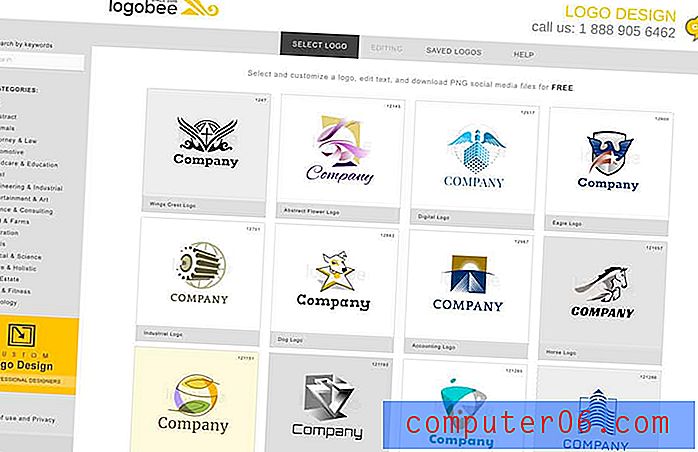So löschen Sie einzelne Textnachrichten in iOS 7
Gelegentlich erhalten Sie möglicherweise eine Textnachricht, die für eine andere Person bestimmt war, oder eine Textnachricht, die wichtige oder persönliche Informationen enthält. Wenn jemand anderes jemals auf Ihr iPhone schaut und Sie nicht möchten, dass er diese Informationen sieht, suchen Sie möglicherweise nach einer Möglichkeit, sie zu löschen.
Es gibt einfache Möglichkeiten, ganze SMS-Konversationen zu löschen. Dies kann jedoch nicht ideal sein, insbesondere wenn diese SMS-Konversation Informationen enthält, die Sie später benötigen, z. B. eine Adresse, einen Geburtstag oder ein Kennwort. Sie müssen also einen Weg finden, nur diese einzelne Textnachricht zu löschen, aber den Rest der SMS-Konversation auf Ihrem Telefon behalten. Glücklicherweise können Sie dies in iOS 7 tun, indem Sie die folgenden Schritte ausführen.
Suchen Sie etwas für den Apple-Enthusiasten in Ihrem Leben? Das Apple TV verfügt über viele interessante Funktionen, die mit Ihrem iPhone, iPad oder Mac kombiniert werden können. Außerdem können Sie auf einfache Weise Netflix-, iTunes- und Hulu-Inhalte auf Ihrem Fernseher anzeigen. Erfahren Sie hier mehr über Apple TV.
Löschen Sie bestimmte Textnachrichten auf dem iPhone 5 anstelle eines vollständigen Gesprächs
Sobald Sie bestätigt haben, dass Sie eine einzelne Textnachricht von Ihrem iPhone 5 löschen möchten, ist dieser Text endgültig verschwunden. Bevor Sie diese Schaltfläche zum Löschen von Nachrichten berühren, stellen Sie sicher, dass Sie mit dem Verlust der Informationen in diesem Text vertraut sind. Wenn Sie sicher sind, können Sie die folgenden Schritte ausführen, um eine einzelne Textnachricht aus der Nachrichten-App auf dem iPhone 5 zu entfernen.
Schritt 1: Öffnen Sie die Nachrichten- App.

Schritt 2: Wählen Sie die SMS-Konversation aus, die die einzelne Textnachricht enthält, die Sie löschen möchten.
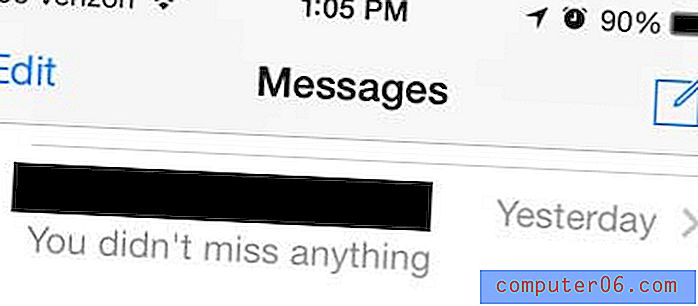
Schritt 3: Tippen und halten Sie Ihren Finger auf die Textnachricht, die Sie löschen möchten, und berühren Sie dann die Schaltfläche Mehr . Diese Textnachricht wird jetzt links davon mit einem Häkchen versehen.
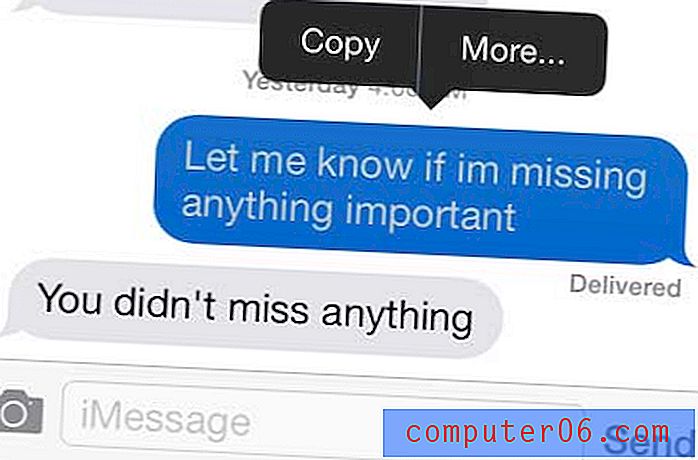
Schritt 4: Berühren Sie das Papierkorbsymbol in der unteren linken Ecke des Bildschirms.
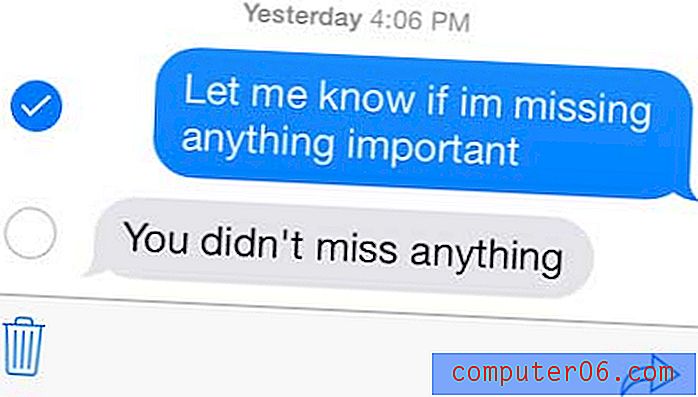
Schritt 5: Berühren Sie die Schaltfläche Nachricht löschen am unteren Bildschirmrand, um die Nachricht von Ihrem Telefon zu entfernen.
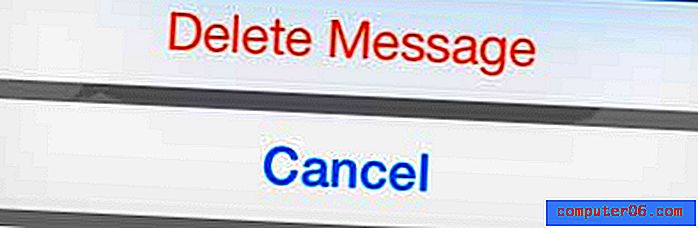
Haben Sie Ihre Telefonhülle satt? Amazon bietet eine große Auswahl an günstigen Hüllen sowie zusätzliche Ladekabel und anderes Zubehör. Hier geht es zum iPhone 5 Shop.
In diesem Artikel erfahren Sie, wie Sie Ihre Kontaktliste durch Löschen alter Kontakte reduzieren können.